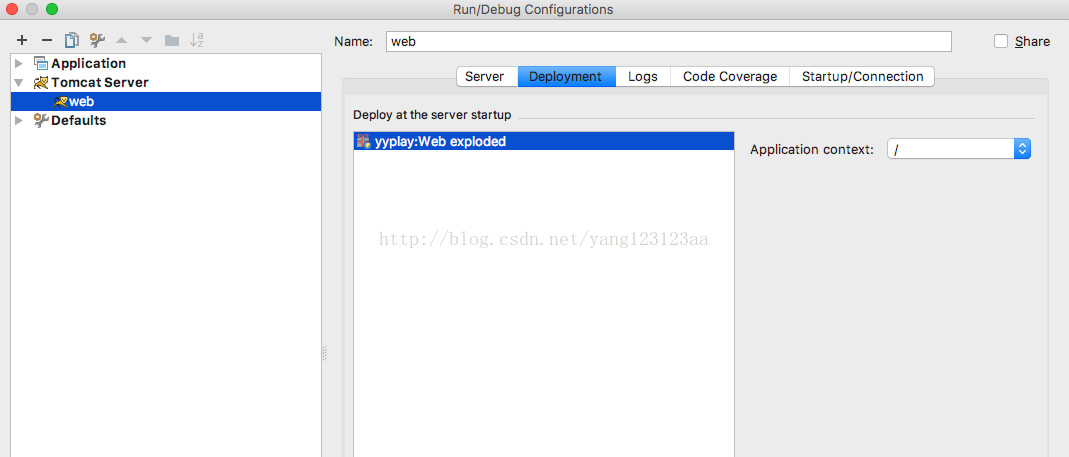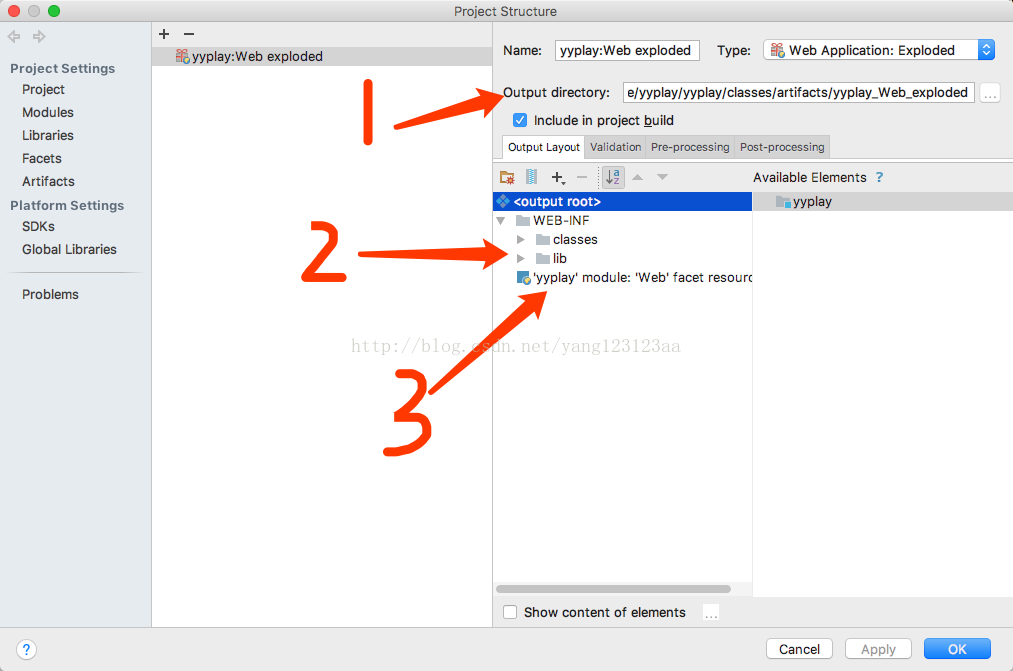idea中tomcat釋出後的專案在哪兒
我們會在run->edit configurations中看到所部署的專案
那麼這個yyplay到底在哪兒呢?
在file->project structure
1為輸出路徑,也就是tomcat載入專案路徑
2為lib包,如果出現class not found問題,很多原因就是有jar包沒有倒入到lib中去,需要在3裡面新增
相關推薦
idea中tomcat釋出後的專案在哪兒
我們會在run->edit configurations中看到所部署的專案 那麼這個yyplay到底在哪兒呢? 在file->project structure 1為輸出路徑,也就是tomcat載入專案路徑 2為lib包,如果出現class not foun
idea用tomcat釋出javaWeb專案中的存在的圖片儲存路徑問題解決
背景: 公司最近跟潮流,在技術一塊進行了大刀闊斧的改革,換了編輯器(idea),換了框架(Spring+SpringMVC+Hibernate),更新了底層,優化了程式碼,除了原有的後臺框架基礎(ZK),和我們這些五大三粗的程式設計師和程式媛們,所有的都換了,
Eclipse中tomcat配置及專案釋出和maven配置及專案建立的問題解決
目錄 解決eclipse配置Tomcat時找不到server選項 Eclipse 配置tomcat Eclipse 釋出專案到tomcat的操作 Eclipse 的 Maven 配置 Eclipse maven專案的建立 解決Eclipse不能編輯JSP &nbs
idea關於tomcat釋出專案與eclipse的不同
前段時間,隨便寫了個東西,用的是idea ,需要上傳圖片資訊,在eclipse中,圖片檔案是儲存在tomcat伺服器中的,但是當專案轉到idea中,無論怎麼上傳圖片都找不到圖片到底上傳到哪裡,經過不懈的努力,這個問題最終解決了。具體的解決辦法其實也不難,主要還是對idea的
IDEA中使用maven編輯專案然後Tomcat執行專案
執行Tomcat測試時的編譯 點選開啟Edit Run/Debug Configurations 1. 左側欄, Defaults裡面找到Maven, profiles裡面填寫要使用的profile, 注意這裡會有hint提示. 2. 選擇Tomcat Server
解決IDEA的tomcat啟動後:仍是舊專案或tomcat訪問不了,一種情況的解決
情形一:tomcat啟動後仍是舊專案,未載入新的專案情形二:tomcat訪問不了相關知識:原因:1、編譯目錄仍指向原專案war2、編譯輸出位置與部署位置不同3、配置出錯4、。。。。。。問題特徵(可能出現):1、可以檢視out或target目錄下,發現檔案部署的不全,並且可能還
eclipse中向tomcat釋出web專案
tomcat\conf下有個server.xml。 如果你的work專案在D:\WorkSpace下,Web模組放在專案的WebContent下的話,配置檔案server.xml內容應該如下(testWork是現在工程中從來沒有用過的名字): <Context path
idea-部署tomcat的web專案|匯入eclipse專案
一、匯入專案 開啟idea,選擇匯入項 選擇將要開啟的專案路徑後,繼續選擇專案的原本型別(後續引導設定會根據原本的專案型別更新成idea的專案),此例中選擇Eclipse,然後一直next到底即可 二、配置專案 File->Project Structure開啟
【轉】【Idea】Intellij IDEA 中如何檢視maven專案中所有jar包的依賴關係圖
https://blog.csdn.net/qq_27093465/article/details/69226949 版權宣告:覺得此文有用的,不嫌麻煩的,就留個言吶,或者點個贊吶(額,就是文章底部的“頂”啦),要是嫌棄麻煩呢,也麻煩點個贊嘛,要是實在不想點贊呢,也不是不可以。 但是,你要是想踩
使用IntelliJ IDEA配置Tomcat釋出war包
一、下載Tomcat 1、進入官網http://tomcat.apache.org/,選擇download,下載所需Tomcat版本。 此處我們選擇下載最新版本Tomcat 9。 注意有zip和exe兩種格式的,zip(64-bit Windows zip(pgp,md5,sha1
關於IDEA中Java Compiler以及專案中language level老是自動回撥的解決方法
轉載務必說明出處:https://blog.csdn.net/LiaoHongHB/article/details/83900387 在我們使用idea對專案進行編譯執行時,經常會出現 Error:(38, 44) java: -source
在eclipse上執行無誤,Tomcat釋出後亂碼問題
先說明下背景,在服務裡寫了個介面,供其他模組傳入資料使用。獲取資料後插入資料庫。在eclipse上執行都沒有問題,在Tomcat上釋出執行一直中文亂碼,即使再conf/server.xml中添加了URIEncoding="UTF-8"也沒有用。 解決辦法是,針對傳入資料的每個字串都強行加上utf-
IDEA 使用DOCKER釋出springboot專案執行
目錄 1.idea 連線遠端docker 1.下載安裝docker 2.配置docker遠端訪問 2.maven打成jar 1.maven會自動檢查專案是否能夠執行 3.配置d
Intelli IDEA 中tomcat 啟動慢,每次修改後臺都要重啟問題解決
問題描述: 在IDEA 使用tomcat 的過程中,啟動整合的tomcat 本身就很慢,然後每次修改後臺都要啟動,這樣造成了時間的浪費,而且非常麻煩,有沒有熱啟動或者修改後臺就不用重新啟動呢? 答案是:有。 解決思路:
idea中建立的go專案,新增project sdk時沒有go sdk選項
如圖: idea版本是2017.2.4 解除安裝了,重新裝2018.3.併成功破解。 http://idea.lanyus.com/ 下載 `破解補丁無需使用註冊碼,下載地址:http://idea.lanyus.com/jar/JetbrainsIdesCrack-3.4-r
[Intellij] 在IntelliJ IDEA 中建立執行web專案
安裝工具 1、JDK7+ 2、IntelliJ Idea 工具(下載安裝後,網上找註冊碼破解即可) 3、tomcat7+ 解壓縮版 明確兩個概念: 1、Project:類似於eclipse的workspace概念 2、Module:類似於eclipse的工程專案概念 當然,實
IDEA中Tomcat部署時war和war exploded區別
【轉】IDEA中Tomcat部署時war和war exploded區別 原理說明 war模式:將WEB工程以包的形式上傳到伺服器 ; war exploded模式:將WEB工程以當前資料夾的位置關係上傳到伺服器; 含義解釋 war模式這種可以稱之為是釋出模式,看名
IDEA 中tomcat圖片儲存和訪問虛擬路徑
目錄 2 最佳配置 1、idea 修改Tomcat的虛擬路徑(第一種方法) 修改配置檔案有很多種,但是一直不成功;後來想還是idea的配置原因,這裡tomcat虛擬路徑只說一種; 修改Tomcat安裝路徑下server.xml的檔案,路徑:apache
IntelliJ IDEA 配置Tomcat 執行Web專案
以前都用MyEclipse寫程式的 突然用了IDEA各種不習慣的說 借鑑了很多網上好的配置辦法,感謝各位大神~ 前期準備 IDEA、JDK、Tomcat請先在自己電腦上裝好 好麼~ 部落格圖片為主 請多看紅框框 開始 1.建立、配置專案 1.1建立專案 New
使用IDEA中Maven建立JavaWeb專案
1. 新建web專案 1.1 選擇maven的webapp模板建立web工程 1.2 填寫內容 1.3 此步驟可以解決idea新建maven專案載入緩慢問題處理 1.4 在pom.xml中新增javaweb所需要的依賴 (junit(已存在)、servlet